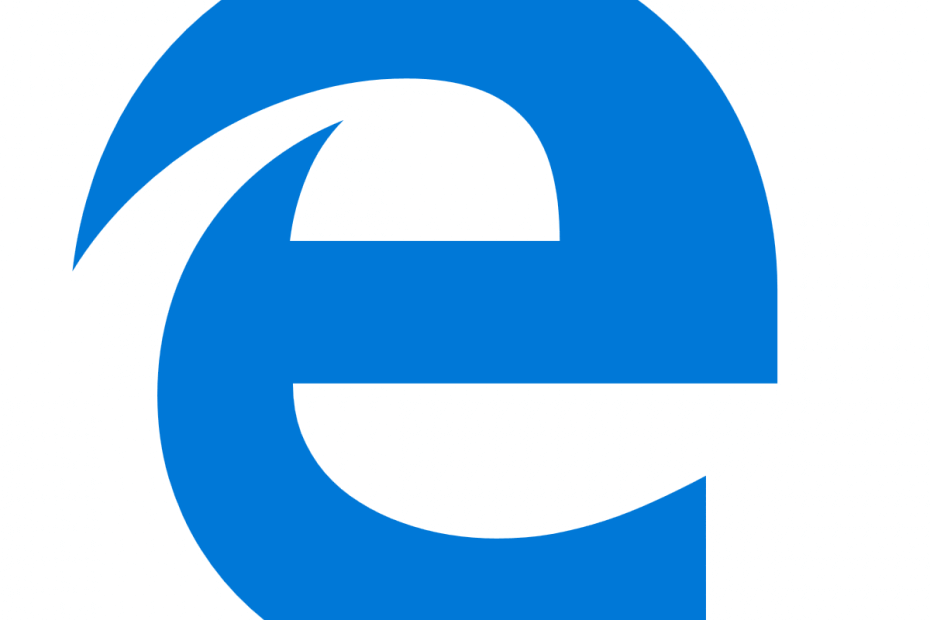沿って 管理者
ms-windows-store:purgecachesは、Windowsストアのキャッシュをパージする組み込みのmsストア機能です。 多くのユーザーから、コンピューターで「ms-windows-store:purgecachesアプリが起動しませんでした」というエラーが報告されています。 このエラーも発生した場合は、この記事に記載されている手順に従ってこのエラーを修正できます。
修正1-Microsoftからメディアパックをインストールする
1. 押す Windowsキー+ R 一緒に開く 実行.
2. 書く ウィンバー その中でクリックします OK.
3. Windowsのバージョンを書き留めます。
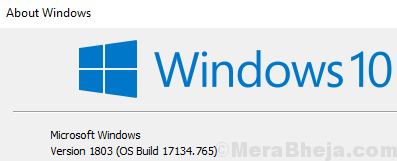
4. これに行く Microsoftからのリンク
5. お使いのPCに適したメディアパックを確認してください ここに
6. さて、 必要なメディアパックをインストールします そして 再起動 あなたのPC。
修正2–トラブルシューティングを試す
1. 探す トラブルシューティング Windows 10 Searchで、検索結果をクリックします。
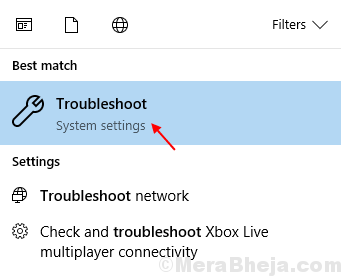
2. 左側を下にスクロールして、検索します Windowsストアアプリ、クリックして展開します。
3. クリック トラブルシューティングを実行する.
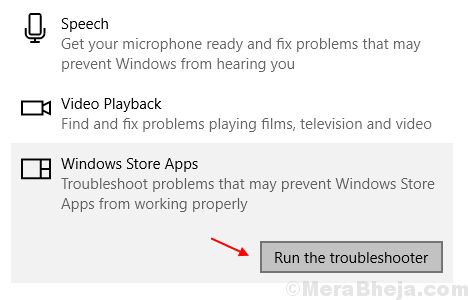
修正3–PowerShellアプリの使用
1. 押す CTRL + Shift + Esc キーボードから一緒にキーを押してタスクマネージャを開きます。
2. 選択 ファイル>新しいタスクの実行 上部のタブから。
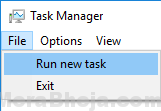
3. 書く パワーシェル タスクボックスで、次のようにチェックボックスをオンにします 管理者権限でこのタスクを作成する.
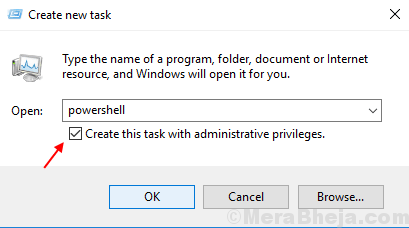
4. 以下のコードをコピーして、PowerShellウィンドウに貼り付けます。
$ manifest =(Get-AppxPackageMicrosoft。 WindowsStore).InstallLocation + '\ AppxManifest.xml'; Add-AppxPackage -DisableDevelopmentMode -Register $ manifest
5. ヒット 入る コードを実行するためのキー。
6. 再起動 あなたのコンピュータ。